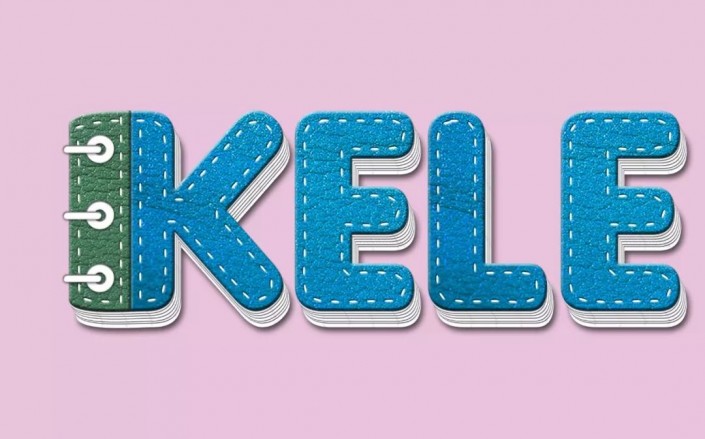Photoshop合成森林中马灯下的小动物

17、用给河面掩盖颜色的同种方法给画面里的树添加一些颜色,让画面色彩看起来不会过于单调,一层觉得效果不明显,可以再叠加一层。


18、将背景树林和天空整体再次用曲线调整压暗背景色调,在蒙版中将靠近光源的河面用画笔微微提亮;同时月亮置于这两图层的上方,给它添加图层样式–颜色叠加,图层模式改为强光,不透明度为38%。


19、同样用曲线调整的方法将前边的场景物体压暗。这一步分别对松鼠、草地、蘑菇、小鸟还有前景植物的个体进行了压暗,记得分别给曲线创建对应的剪贴蒙版,不然所调整的曲线会影响整个画面。

20、现在蘑菇跟前景植物的花在整个画面中特别显眼,这里需要降低它们的饱和度,让整体画面协调。

21、以左边这朵花为例,选中图层,点击右下角调整图层,这里选择“色相/饱和度”,对饱和度和明度进行调整,色相可不调或者微调。

22、同时对最最前边的植物做个高斯模糊滤镜。

23、还是以左边为例,选中图层(必须是智能对象),在菜单栏找到“滤镜–模糊–高斯模糊”,模糊半径为3像素。

24、大场景的氛围出来后,给物体调整光影,先分析画面光源所处位置,根据光源方向去给画面里的物体塑造明暗。
这里的光源是画面中心的灯,先给它做个投影,再做个光效,给自己确定一下画面光源位置。
新建图层,填充颜色(色值:ffba59), 在蒙版里用柔光画笔做出光效,图层模式为“强光”,至于模式后边的不透明度,需要根据所做出的光效来调整。